スクリーンショットを撮って何か加工する作業っていうのはIT従事者でなくても一般的になってきました。
・画面全体のスクリーンショットを撮る場合は、「Print Screen」キーを押して、エクセル等にペースト
・ウインドウのみのスクリーンショットをとる場合は、対象ウインドウを選択した状態で「Alt」キーを押しながら「Print Screen」キーを押して、エクセル等にペースト
といった手順です。
さて、エクセルにペーストして、その後に加工する手順って時間かかりませんか?
目次
Windows10標準機能の「snipping tool」を使おう!
Windows10に標準でインストールされている「snpping tool」を利用すると選択した範囲のみのスクリーンショットを撮影できます。
まずは、Windows アクセサリにある「snpping tool」をクリック
下図のような画面が表示されますので、新規作成おクリックしてみてください
背景が真っ白になって、撮影範囲を指定する事ができます。
とりあえずyahooのロゴを切り取って見ることにしましょう
すると、下図のように表示されます。
文字を書いたり、ちょっとした編集機能があるので、利用してみましょう。
ペンアイコンを選択して適当に落書き
ちょっと適当すぎますが、下図のように簡単なメモがかけます。ペンの色等も変更可能です。ペンアイコンの右にあるのが蛍光ペンです。
最後に「フロッピーアイコン」をクリック、保存場所指定して完了です。したが実際に保存したファイルです。

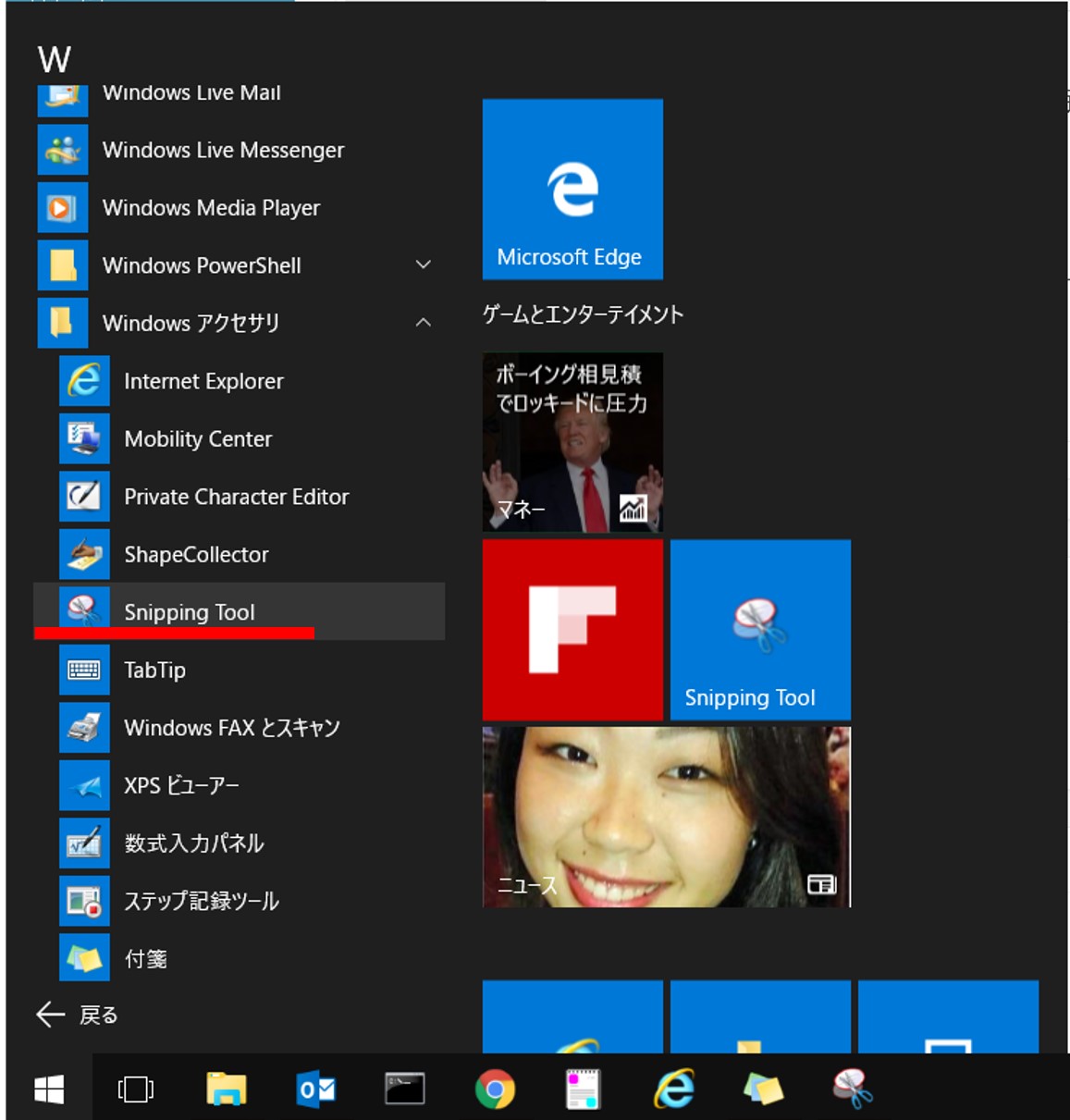
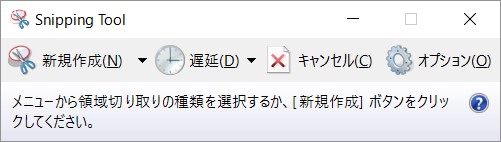

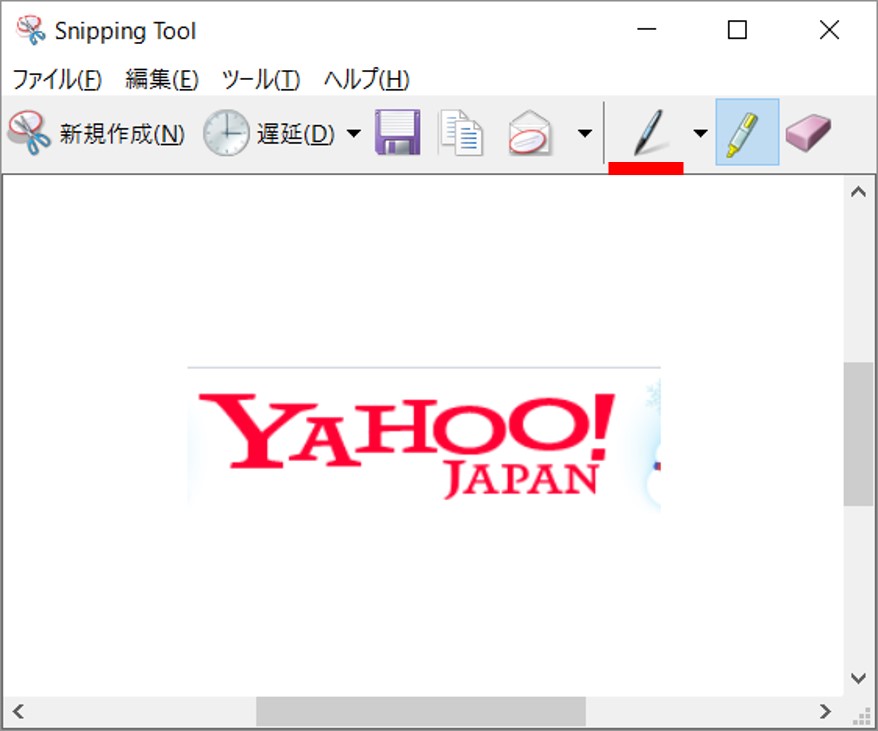
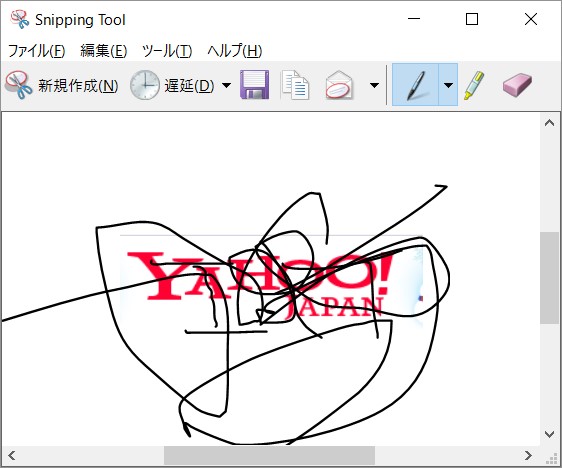
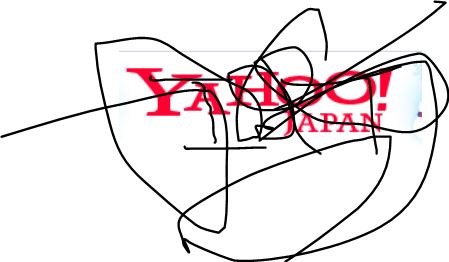
コメント